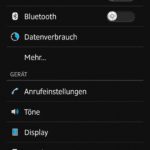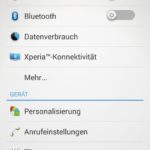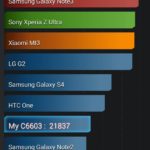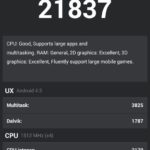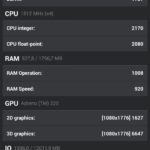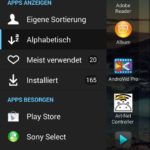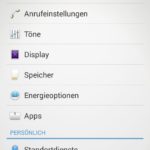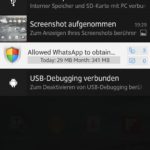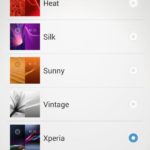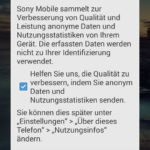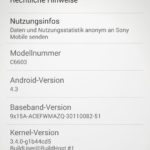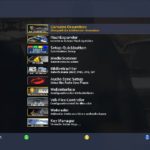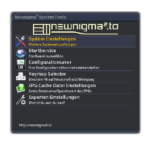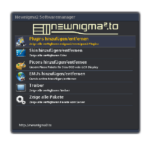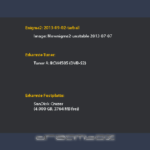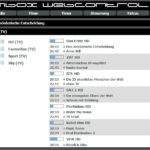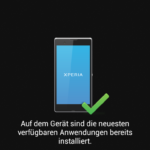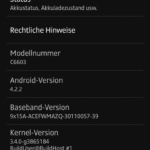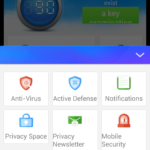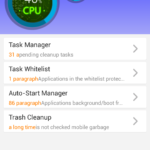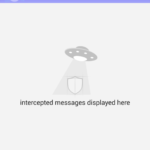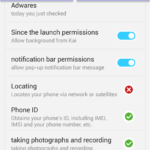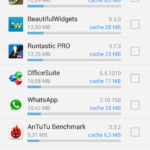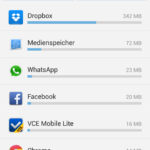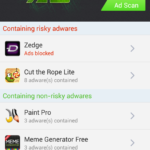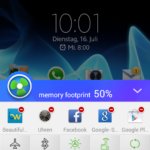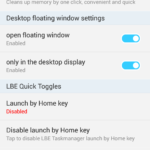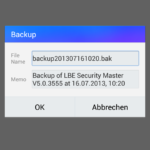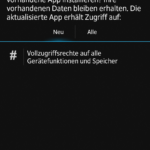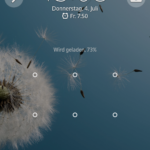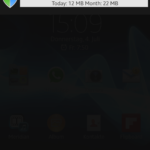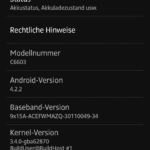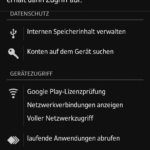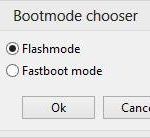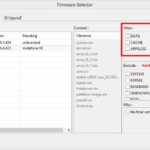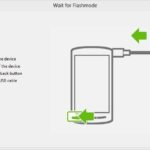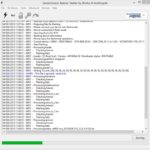Das Updateverhalten wurde mit Windows 10 ja komplett überarbeitet, so gibt es auch einige neue Einstellungsmöglichkeiten.
Man beachte: Wenn Updates installiert werden, startet Windows nach einem gewissem Zeitraum automatisch neu.
Wenn man dies verhindern möchte kann man die Updates auf „Benachrichtigen zum Download“ oder „Benachrichtigen zum Installieren“ setzen.
Außerdem kann man einen Tag planen, an dem Updates installiert werden sollen.
Update verschieben: Updates können bis zur nächsten Updateperiode verschoben werden. (Nur für Pro & Enterprise Benutzer)

update
owncloud Server erfolgreich aktualisieren
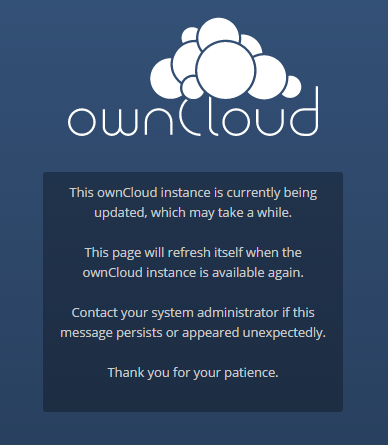
Ich beschreibe hier kurz wie man seine bestehende Owncloud Version aktualisieren kann. Als Betriebssystem benutze ich ein Ubuntu 14.04.
Schritt 1: Aktuelle Owncloud Version herunterladen
cd /tmp/ wget https://download.owncloud.org/community/owncloud-8.0.2.tar.bz2 tar xjv owncloud-8.0.2.tar.bz2
Schritt 2: Owncloud in Maintenance Modus versetzen
cd /var/www vi owncloud/config/config.php # Set Maintenance Mode TRUE 'maintenance' => true,
Schritt 3: Webserver stoppen
# Stop Webserver / Apache2 service apache2 stop
Schritt 4: Owncloud Installation verschieben, neue Owncloud Version in richtige Stelle kopieren und Config kopieren
mv owncloud owncloud-old mv /tmp/owncloud /var/www cp owncloud-old/config/config.php owncloud/config/ chown www-data:www-data owncloud -R
Schritt 5: Owncloud Upgrade durchführen
cd owncloud sudo -u www-data php occ upgrade Turned on maintenance mode Checked database schema update Checked database schema update for apps Updated database Disabled 3rd-party app: calendar Disabled 3rd-party app: contacts Disabled 3rd-party app: documents Disabled 3rd-party app: search_lucene Updated <files_pdfviewer> to 0.7 Updated <activity> to 1.2.0 Updated <files_sharing> to 0.6.1 Updated <gallery> to 0.6.0 Turned off maintenance mode Update successful
Schritt 6: Webserver starten
service apache2 start
[stextbox id=“info“]Ich bin zuerst der offiziellen Upgrade Doku gefolgt, doch dort wurden die Berechtigungen nicht neu gesetzt (chown). Daraufhin hatte ich nach dem Upgrade nur eine weiße Seite und folgende Fehlermeldung im apache2 error.log:
[Fri Mar 13 10:44:25.692970 2015] [:error] [pid 9759:tid 139709684631296] [client 62.153.223.62:34329] FastCGI: server "/usr/lib/cgi-bin/php5.fcgi" stderr: PHP message: PHP Warning: flock() expects parameter 1 to be resource, boolean given in /var/www/owncloud/lib/private/config.php on line 178, referer: https://cloud.constey.de/ [Fri Mar 13 10:44:25.693061 2015] [:error] [pid 9759:tid 139709684631296] [client 62.153.223.62:34329] FastCGI: server "/usr/lib/cgi-bin/php5.fcgi" stderr: PHP message: PHP Fatal error: Call to a member function getValue() on a non-object in /var/www/owncloud/lib/private/legacy/config.php on line 46, referer: https://cloud.constey.de/
Nach dem „chown www-data:www-data owncloud -R“ lief aber alles wie geschmiert.[/stextbox]
Asus Transformer Trio (TX201) – Updates verfügbar
Es gibt seit langem mal wieder was von mir zu hören. Und zwar gibt’s zwei Updates fürs Transformer Trio.
Einmal ein Bios Update – sowie ein Update der „Asus Console“ Anwendung.
Was die Asus Console angeht kann ich nicht viel sagen – die benutze ich nur kaum. Aber das Wechseln der Musik Profile hat bei mir vorher nicht funktioniert und geht jetzt.
Zum Bios Update:
BIOS 212
modify panel power sequence T3, power up delay, to 250 ms to fix resolution changes when switching from android to windows.
Installiert wird das Bios-Update via Winflash – und hat bei mir einwandfrei funktioniert.


Ich habe aber keine Veränderung bemerkt 🙂
Ihr könnt die Updates auf der Asus Seite hier herunterladen.
Sony Xperia Z – Android 4.3 Update 10.4.1.B.0.101
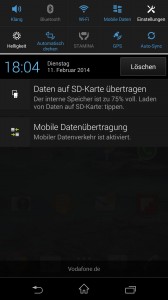 Es gibt mittlerweile wieder ein kleines Update für das Sony Xperia Z für Android 4.3. Das Update soll einige Bugs beheben und die Akku-Laufzeit verlängern.
Es gibt mittlerweile wieder ein kleines Update für das Sony Xperia Z für Android 4.3. Das Update soll einige Bugs beheben und die Akku-Laufzeit verlängern.
Was das Aussehen angeht wird eine zusätzliche Leiste für die Quicksettings hinzugefügt, dass war bisher das einzige was mir aufgefallen ist.
Die Versionsnummer lautet: 10.4.1.B.0.101
Ein polnischer Provider hat übrigens geleaked dass das Xperia Z die neue Android 4.4 (KitKat) Version gegen Ende Februar, Anfang März bekommen soll. Wer also trotzdem nochmal aktualisieren will kann hier der Anleitung folgen.
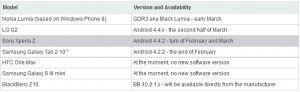
[stextbox id=“warning“]Macht vorher eine Sicherung mit TitaniumBackup, Helium oder einem anderem Programm. Sicher ist Sicher! Ich übernehme keine Haftung für etwaige Schäden![/stextbox]
Der Aktualisierungsprozess ist identisch zum Upgrade auf 4.3 – also das Rom (ohne su Binary) via Recovery installieren, dann SuperU nachinstallieren und den Kernel via Flashtool installieren. So behält man auch seine Root Rechte. Hier in diesem Rom ist bereits das aktuellste SuperSU implementiert.
Schritt 1: Rom Downloaden (10.4.1.B.0.101) via torrent. (Falls ihr kein Torrent habt – könnt ihr es via zbigz.com laden)
Schritt 2: Kernel Downloaden (.ftf Datei)
Schritt 3: DualRecovery Downloaden
Alle Dateien (bis auf den Kernel) auf die SD-Karte kopieren – und ins Recovery booten. (Ausschalten, Einschalten und Lauter Taste während des Sony-Logo drücken um ins Recovery zu gelangen.)
(Hat man zwar Root aber noch kein Recovery installiert – den XZ-Installer zuerst ausführen: Download)
Schritt 4: Nun aus dem Recovery auf Install Zip gehen und die Datei des Roms auswählen und flashen.
Schritt 5: Anschließend noch das Recovery erneut installieren. Datei auswählen und flashen. Jetzt das Handy ausschalten, KEIN Reboot!. Also im Hauptmenü auf Reboot und anschließend auf PowerOFF.
Schritt 6: Im Flashtool die Kernel Datei auswählen und via flashmode flashen.
Handy einschalten und Android 4.3 inklusive Root und aller vorheriger Daten genießen 😉
(via)
Sony Xperia Z – Howto: Android 4.3 Update
Es ist soweit: Das Android 4.3 Update steht für das Sony Xperia Z ab heute zur Verfügung. Die manuelle Installation ist heute schon möglich. Die offizielle Aktualisierung via OTA kann jedoch wie üblich noch ein paar Tage dauern….. Die offizielle Build-Nummer ist: 10.4.B.0.569.
Ich zeige euch hier schon einmal ein paar Screenshots der Neuerungen und erkläre wie ihr euch das Android 4.3 Update auf euer Handy spielen könnt.
Einen ausführlichen Bericht über die Neuerungen von Android 4.3 im Zusammenhang mit dem Sony Xperia Z findet ihr bei androidpit.
Was die gefühlte Performance angeht: Respekt, das System ist rrrichtig schnell, alles super flüssig – keine Ruckler oder ähnliches.
Das Design hat sich etwas verändert. Alles wird wieder heller, bunter und ein paar Kanten werden abgerundet.
Anleitung: Wie aktualisiert man auf Android 4.3 ?
Wie vor jedem Update sollte man vorher ein Backup anlegen. Wenn man alles korrekt macht gehen auch keine Daten verloren. Dennoch übernehme ich keine Verantwortung für Datenverlust oder sonstige Schäden an eurem Handy.
Geht ihr nach dieser Anleitung vor, bleiben die Root-Rechte auch weiterhin erhalten.
Schritt 1: Dual Recovery installieren (via)
Folgendes File herunterladen und entpacken: XZ-lockeddualrecovery2.7.80-BETA.installer.zip (10.44MB) <– Falls der Link down sein sollte gibt es eine neuere Version hier.
USB-Debugging muss auf dem Handy aktiviert sein. (Einstellungen -> Entwickleroptionen -> USB-Debugging)
Anschließend die install.bat ausführen.
Das Handy wird neustarten und in das Recovery booten. Hier wieder Reboot auswählen um neuzustarten.
Schritt 2: Flashbare Images kopieren
1. Das 750 MB Große Image auf die SD-Karte kopieren. Downloadlink: C6603.flashable.10.4.B.0.569.zip
2. Das Zip-File: SuperSU_fix.zip ebenfalls auf die SD-Karte kopieren. Downloadlink: SuperSU_fix.zip (1.1Mb)
3. Das Flashfile C6603_10.4.B.0.569_Stripped.ftf in den Flashtool\firmwares Ordner kopieren. Downloadlink: C6603_10.4.B.0.569_Stripped.ftf
Schritt 3: In das TWRP Recovery booten
1. Das Handy ausschalten.
2. Das Handy anschalten und nach dem ersten Vibrieren die „Leiser Taste“ mehrmals drücken bis die grüne Led die Farbe auf Lila abändert.
Schritt 4: Android 4.3 flashen
Nun auf Install gehen und das Zipfile „C6603.flashable.10.4.B.0.569.zip“ auswählen, was auf der SD-Karte liegen sollte.
Nach dem Flashen NICHT direkt neustarten.
Schritt 5: SuperSu Fix flashen
Anschließend noch das Zipfile für den SuperSu-Fix installieren. Dieser sollte ebenfalls auf der SD-Karte liegen.
Danach Handy ausschalten. (Auf Reboot gehen und dann Power-Off)
Schritt 6: C6603_10.4.B.0.569_Stripped.ftf via Flashtool flashen
Die aktuelle Version des Flashtools bekommt ihr hier.
Im Flashtool auf Flashen via Flashmode gehen und die .ftf Datei „C6603_10.4.B.0.569_Stripped.ftf“ auswählen.
Alles so lassen wie es ist – (Nichts abhacken) und auf Flash gehen.
Um das Handy in den Flashmode zu bekommen wie folgt vorgehen.
1. Das Handy ist aus (und nicht via USB verbunden)
2. Die leiser Taste des Handy gedrückt halten und das USB-Kabel einstecken
Die Statusled des Handy blinkt kurz auf und das Flashtool sollte direkt mit dem Flashvorgang beginnen.
Erfolgreich geflasht, USB trennen und Handy einschalten.
Schritt 7: Fertig
Die Ergebnisse des Antutu Benchmarks sehen wie folgt aus:
Hier findet ihr noch ein paar allgemeine Screenshots zum Android 4.3 Update:
(via)
Sony Xperia Z – Update 10.3.1.A.2.67 verfügbar
Seit ein paar Tagen gibt es wieder ein neues Softwareupdate für das Sony Xperia Z. Aktuelle Version ist: 10.3.1.A.2.67
Eingesetzt wird wie in den beiden Updates zuvor noch Android 4.2.2. Das Update soll mehrere Bugfixes für Display, Kamera, Batterie und weitere Performance Tweaks enthalten.
Ich selbst habe es noch nicht aufgespielt – werde ich aber die Tage noch machen.Update: Update eingespielt, gerootet – läuft bisher alles ohne Probleme. Ich beschrieb ja schon wie man den Screenshot & Neustarten Button mittels Xposed Mod wieder bekommt. Dass funktioniert mit dem aktuellen Update ebenfalls.
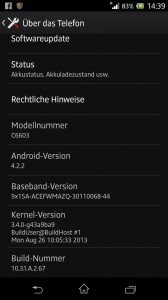
Die Taktik zum Rooten ist immer noch die Gleiche:
1. Alten Kernel flashen (mittels Flashtool)
2. Das Root Exploit von doomlord ausführen
3. Aktuellen Kernel wieder flashen
Die Kernel Dateien sowie Flashtool etc. gibt es im XDA-Developer Forum.
Hinweis: Der Bootloader muss hierfür nicht entsperrt werden !!!
Die flashbaren .FTF Dateien der verschiedenen Hersteller gibt es hier zum Download:
Vodafone
O2
T-Mobile
Generic
(via: Henry2o1o)
Ein XDA-User hat ein sehr ausführliches Changelog zusammengefasst:
New in 10.3.1.A.2.67: Framework - Volume Up / Down keys will turn the screen on while a call is in progress (very useful if you like terminating calls with the power button) - Default wallpaper is now a black screen - One additional short code recognized as a free number (72340, in "de") - Key charmap now used in the handler for AT+CKPD commands Google apps - Books updated from 2.7.39 to 2.8.69 - Chrome updated from 26.0.1410.58 to 28.0.1500.94 - new system app com.google.android.configupdater, version 4.2.2-721232 - Gmail updated from 4.3.1 to 4.5.2-714156 - Maps updated from 6.14.3 to 7.0.2 - GMS updated from 3.1.36 (669520-36) to 3.1.59 (736673-30) - Hangouts updated from 1.0.1.678536 to 1.1.1.753199 - Magazines updated from 1.2.1 to 2.0.0 - Music updated from 4.5.914I.590354 to 5.1.1106K.749200 - Play updated from 4.0.25 to 4.1.10 - new system app Play Games, version 1.0.06 (750395-30) - Plus updated from 3.6.0.44338848 to 4.0.2.48854689 - Talkback updated from 3.3.0 to 3.4.0 - Quick Search Box updated from 2.4.10.626027 to 2.6.7.721924.arm - Videos updated from 2.4.14 to 2.6.9 - Youtube updated from 4.4.11 to 4.5.17 Other apps - Bluetooth: 2 small fixes on Headset and Phone Book functions - SMS app: now discards drafts when exiting the app in certain circumstances - Album: fix for reload completed detection - Calendar: minor layout change on the month view - Contacts Provider: security vulnerability patched (related with exported files) - Email: fixed parsing of styles when created hyperlinks on phone numbers - Phone: only update the navigation bar if Phone is the foreground window; fixed handling focus on USSD dialogs - Sony Share: change in landscape layout - SmallAppsLauncher: better filtering when searching Play store for small apps - Screen Mirroring: handle empty PIN when using WPS to connect to WiFi Binaries and libs - Includes (disabled?) support for CLAT: make IPv4 apps work on IPv6-only networks (<a href="http://dan.drown.org/android/clat/" target="_blank" rel="nofollow noopener noreferrer">http://dan.drown.org/android/clat/</a>) - Modem updated from ACEFWMAZQ-30110057 to ...-30110068 - several new libs related with image effects (blur, retrolux, ...) - new font: Padauk Kernel - Changes in the calculation adjusted battery charge state (perhaps fixing the battery bug??? The code now matches line 1792 of <a href="https://android.googlesource.com/kernel/msm/+/android-msm-mako-3.4-jb-mr2/drivers/power/pm8921-bms.c" target="_blank" rel="nofollow noopener noreferrer">this source</a>) - Some corrections in the MSM video driver - No relevant changes on the ramdisk
Newnigma 4.0.2 für die Dreambox verfügbar
 Wer eine Dreambox hat, der hat wahrscheinlich auch schon mal von Newnigma gehört. Das ist eine Team welche in regelmäßigen Abständen Images für die Dreambox veröffentlichen.
Wer eine Dreambox hat, der hat wahrscheinlich auch schon mal von Newnigma gehört. Das ist eine Team welche in regelmäßigen Abständen Images für die Dreambox veröffentlichen.
Da das „Standard“ Betriebsystem Enigma2 weder schick – noch super erweiterbar ist, gibt es zum Beispiel diese Gruppe welche eine angepasste Version mit schon einiges vorinstallierten Plugins, Tweaks, Themes und Cams daher kommt.
Darunter ist zum Beispiel das Webinterface – welches eine super Bedienoberfläche vom PC aus ist. Zum Umschalten, Streamen oder zum Timer setzen. Wichtigstes Plugin: Der Bouqueteditor. Damit kann man über eine Webseite die Kanalliste sehr einfach editieren kann. Nicht mehr ewig mit der Fernbedienung hin und her klicken 🙂
Weitere Plugins und Themes oder Senderbilder können über die (Newnigma) Online-Softwareverwaltung nachgeladen werden.
Große Neuerungen ?
- Unterstützung für Festplatten größer 2 TB - Web Browser & HBBTV unterstützung - HDMI CEC Unterstützung (Rückkanal Steuerung) - DLNA Server hinzugefügt ... viele weitere kleinere Features, Verbesserungen
Da der Flashspeicher zumindest bei den kleineren Boxen wie die DM500HD oder DM800SE sehr klein bemessen ist – und die Anzahl an Plugins, Features, Themes stark zunimmt – muss man diesen ggf. mit einem USB-Stick erweitern.
Die einfachste aber auch eingeschränkte Variante ist das Plugin „Flashexpander„. Das Plugin kopiert lediglich den /usr Bereich der Dreambox auf einen USB-Stick und linkt diesen Ordner dort hin.
Es gibt aber noch ausgiebigere Plugins, welche den kompletten Flash Speicher auf einem Stick auslagern, oder ggf. komprimieren. Zum einen ist das „flodder“ oder „squeezeout“ – was die Unterschiede sind könnt ihr ausführlich hinter den Links erfahren.
Hier noch ein paar Bilder der Oberfläche – wer es noch nicht gesehen haben sollte:
Das komplette Changelog:
Changes by DMM: migrated to Linux Kernel 3.2.49 - better support for USB devices - support for more filesystems - support for HDDs bigger than 2TB added fully integrated Web browser and HBBTV support added support to burn and play "blu discs" added fully integrated teletext with background caching improved iptv streaming support (e.g. added support for streaming services in bouquets) added basic HDMI CEC support some EPG improvements - added new option to keep and collect outdated events (disabled by default) to show outdated events of a service you can press "long" info or press menu in single epg-list of a service - added new option to set the epgcache timespan - re-added support for external epg data sources improved DVB/Teletext subtitle support several improvements for prettier user interfaces (e.g. Channel list with more adjustment options) don't jump past end of file when doing relative jumps in recordings serious improvement in picture player speed improved overall stability / speed improved media playback support (e.g. added WMA/WMV support) improved storage/device manager added Brazilian Portuguese and Hebrew translations added UPNP Media Renderer demo plugin added DLNA Media Server added automatic power saving sleep timer (EU regulation) added some new community plugins changelog e2: fixed CEC poweroff message on enigma2 shutdown (deep standby) - dont send CEC poweron message on automatic timer wakeup - enigma2 will now boot into idle mode on automatic recordtimer wakeups added virtual subservices for some HD services fixed background and selection pixmap rendering in config lists fixed possible crash on subtitle delivery when 3rd party skins don't define some mandatory values added "HasSubtitles" converter option to ServiceInfo skin converte Changes: Added: Skin Evolution-HD by Kerni (thx) Added: newnigma2.Kerni.PanTV-HD by Kerni (thx) Added: Kerni.Gnome-HD by Kerni (thx) Added: VideoDB V2.1 by Dr.Best (click here for more information) (thx) Added: mediaportal Added: swapmanager Bugfix: fixed old memleak bug Bugfix: newnigma2-HD some screens, icons and menu fixes Bugfix: neutrino keymap Update: znc to version 1.0 Update: openvpn to version 2.3.2 Update: german translation
Sony Xperia Z – neue Firmware 10.3.1.A.0.244 verfügbar
Wieder mal was neues an der Handyfront. Nichts weltbewegendes, nur ein kleines Update für die Besitzer eines Sony Xperia Z.
Das Update kommt via OTA und kann so auch ganz normal installiert werden. Hat man bereits das Vorgängerupdate und somit Android 4.2.2, kann man hier gefahrlos updaten ohne root Rechte zu verlieren.
Was hat sich verändert ? Ich kann nichts gravierendes feststellen – es soll aber einige Bugfixes enthalten. Hier habe ich mal ein paar Veränderungen von Usern aus dem XDA-Forum zusammengefasst:
1. UI speed/smoothness has improved alot! 2. Album app - lags seems to be finally gone 3. Launcher - not lagging when viewing widgtes, scrolling trough homescreens 4. Throw - finally working for me 5. Update center - Phone icon has been changed :/ 6. BATTERY reading bug seems also gone.. 7. Lock/unlock improved responsivness - phone is heating up again like earlier builds (before 423) - Closing flap warning with changed color to white - Lockscreem camera widget is functioning normally.
Wer die Firmware als .FTF Datei flashen möchte – findet die ungebrandete (Generic) Version hier.
Aktueller Auszug der verschiedenen Versionen / Brandings:
Lediglich O2 hat noch kein Update erhalten.
Germany Generic DE 1271-0334 --- 10.3.1.A.0.244 R2B --- 10.3.1.A.0.244 R2B Germany o2 DE 1270-4636 --- 10.3.A.0.423 R5B --- 10.3.A.0.423 R5B Germany Telekom.de DE 1270-3841 --- 10.3.1.A.0.244 R8B --- 10.3.A.0.423 R7B Germany Vodafone DE 1270-8440 --- 10.3.1.A.0.244 R7B --- 10.3.1.A.0.244 R7B
Android Firewall – LBE Security Master mit neuem Update
Was mein Handy angeht bin ich in Sachen Datenschutz etwas pingelig, deswegen setzte ich auf diese super Android Firewall.
Netter Nebeneffekt ist, dass es auch die Akkulaufzeit verbessern kann – z.B. indem man Shazam oder Facebook verbietet GPS-Positionsdaten zu ermitteln. Für was denn auch ? 🙂
Mit dem neuen Update wurde das Design überarbeitet. Jetzt wird auf ein kachelförmiges Design gesetzt, wie man es bei Windows 8 kennt.
Wie in früheren Versionen auch – kann man auch hier lästige Icons aus der Notification-Bar komplett ausblenden lassen – cooles Feature.
Neu hinzugekommen ist ein kleines Info-Icon auf dem Startbildschirm, was die CPU/RAM Auslastung anzeigt – das kann man über die System-Einstellungen deaktivieren.
Das einzigste, was mir bisher negativ aufgefallen ist: Die Statusanzeige in der Notification-Bar ist jetzt leider nicht mehr transparent sondern weiß, was ich schade finde. Vielleicht findet ja jemand die Option zum Verstellen der Farbe ?
Changelog:
LBE security master V5.0.3555 official release [28 June 2013]
Update log:
1, the new interface tweaks, simple and fresh operation more approachable.
2, the desktop floating window, notification bar new design
3, the function beaten again adjusted to final demand function for the dimensions of the series
4, with further optimization of the underlying active defense, compatibility stronger
5, harassment intercept reconstruction, effectively reduce the probability of failure of the previous block, fix the problem after the system message is lost
6, add some type of dual card dual standby, support IP dialing, harassing interception
7, the latest version update Ad Library rises, more powerful ad blocker
Note:
Clear the old version data – uninstall – restart the phone – install the new version
[appbox googleplay com.lbe.security]
Die offizielle Version gibt es natürlich im Play Store – allerdings leider bisher auch nur in Chinesisch. Eine Übersetzte (englische) Version findet ihr hier:
Download bei: XDA-Developers
Sony Xperia Z – Android 4.2.2 verfügbar (10.3.A.0.423) *Update*
 Seit ein paar Tagen ist die aktuelle Android Version 4.2.2 für das Sony Xperia Z verfügbar – wird auch in Deutschland als OTA Update verteilt.
Seit ein paar Tagen ist die aktuelle Android Version 4.2.2 für das Sony Xperia Z verfügbar – wird auch in Deutschland als OTA Update verteilt.
Für diejenigen die kein Custom Recovery installiert haben, klappt das Update auch so. Wer aber z.B. TWRP Recovery, oder CWM installiert hat, muss wahrscheinlich wie ich das Update per Hand bzw. Flashtool einspielen.
Eine komplette Übersicht über alle verschiedenen verfügbaren Versionen findet man in folgendem Thread.
Mit dem Update auf Android 4.2.2 gibt’s auch wieder ein paar Designänderungen. Zum Beispiel ist der Lockscreen und die Statusbar überarbeitet worden.
Außerdem bekommt man beim Installieren von Apps nun genauer aufgelistet, welche Rechte das App benötigt.
Weitere Änderungen:
XZ JB .423 viel flüssiger als vorherige Versionen Kameraqualität soll verbessert sein Kamera lädt immer noch langsam (wie vorher) Die Screenshot Option wurde aus dem Power Menü entfernt - Jetzt muss man für einen Screenshot “Power + Volume down” drücken. Neuer Lockscreen - Laggt etwas, braucht Zeit zum Laden Transparente Statusbar
Zum Flashen des Updates hier eine kleine Anleitung:
IMMER das aktuellste Flashtool verwenden (momentan 0.9.11.0):
Download hier. (120MB)
Aktuelles Image: 10.3.A.0.423 / DE / Vodafone Branding
Download hier. (~770MB)
Es gibt auch Images (.ftf) Files ohne Branding – allerdings noch nicht für Deutschland. Wer unbedingt ein ungebrandetes Image haben will kann z.B. das aus Spanien benutzen „10.3.A.0.423 Generic ES unbranded“.
UPDATE: Jetzt verfügbar – Deutsch Ungebranded: Download hier (Empfehlung!)
Rest siehe in den Bildunterschriften:
[Expand Flashtool Log]
058/2013 10:58:11 – INFO – 04/058/2013 10:58:12 – INFO – Flashtool Version 0.9.11.0 built on 2013-06-04 22:50:00
04/058/2013 10:58:16 – INFO – Device disconnected
04/058/2013 10:58:38 – INFO – Device connected with USB debugging off
04/058/2013 10:58:38 – INFO – For 2011 devices line, be sure you are not in MTP mode
04/058/2013 10:58:39 – INFO – Device connected with USB debugging on
04/058/2013 10:58:40 – INFO – Connected device : Sony Xperia Z
04/058/2013 10:58:41 – INFO – Installed version of busybox : BusyBox v1.20.2-jb static (2012-11-25 17:47 +0100) multi-call binary.
04/058/2013 10:58:41 – INFO – Android version : 4.1.2 / kernel version : 3.4.0-g6df7905-02327-g1aa3092 / Build number : 10.1.1.A.1.253
04/058/2013 10:58:41 – INFO – Checking root access
04/058/2013 10:58:42 – INFO – Root Access Allowed
04/058/2013 10:58:43 – INFO – Installing toolbox to device…
04/058/2013 10:58:43 – INFO – Pushing D:\XperiaZ\Flashtool\custom\root\ftkit.tar to /data/local/tmp
04/058/2013 10:58:43 – INFO – Running installftkit as root thru sysrun
04/001/2013 11:01:04 – INFO – Selected null
04/001/2013 11:01:04 – INFO – Flash canceled
04/005/2013 11:05:04 – INFO – Selected Sony Xperia Z C6603 / 10.3.A.0.423 / Vodafone DE
04/005/2013 11:05:04 – INFO – Preparing files for flashing
04/005/2013 11:05:54 – INFO – Please connect your device into flashmode.
04/006/2013 11:06:20 – INFO – Device disconnected
04/007/2013 11:07:12 – INFO – Device connected in flash mode
04/007/2013 11:07:12 – INFO – Opening device for R/W
04/007/2013 11:07:12 – INFO – Start Flashing
04/007/2013 11:07:13 – INFO – Processing loader
04/007/2013 11:07:13 – INFO – Checking header
04/007/2013 11:07:13 – INFO – Ending flash session
04/007/2013 11:07:13 – ERROR –
04/007/2013 11:07:13 – INFO – Device connected in flash mode
04/007/2013 11:07:13 – ERROR – Error flashing. Aborted
04/007/2013 11:07:25 – INFO – Device disconnected
04/007/2013 11:07:54 – INFO – Selected Sony Xperia Z C6603 / 10.3.A.0.423 / Vodafone DE
04/007/2013 11:07:54 – INFO – Preparing files for flashing
04/008/2013 11:08:22 – INFO – Please connect your device into flashmode.
04/008/2013 11:08:30 – INFO – Device connected in flash mode
04/008/2013 11:08:31 – INFO – Opening device for R/W
04/008/2013 11:08:31 – INFO – Reading device information
04/008/2013 11:08:31 – INFO – Phone ready for flashmode operations.
04/008/2013 11:08:31 – INFO – Current device : C6603 – CB5A1P84LG – 1270-8440_R12A – 1269-5309_10.1.1.A.1.253 – VODAFONE1-LTE_10.1.1.A.1.253
04/008/2013 11:08:31 – INFO – Start Flashing
04/008/2013 11:08:31 – INFO – Processing loader
04/008/2013 11:08:31 – INFO – Checking header
04/008/2013 11:08:31 – INFO – Flashing data
04/008/2013 11:08:32 – INFO – Loader : S1_Root_5ca3 – Version : APQ8064_39 / Bootloader status : ROOTABLE
04/008/2013 11:08:32 – INFO – Processing partition-image.sin
04/008/2013 11:08:32 – INFO – Checking header
04/008/2013 11:08:32 – INFO – Flashing data
04/008/2013 11:08:32 – INFO – Flashing preset1.ta 04/008/2013 11:08:32 – INFO – Writing TA unit : [00, 00, 08, A4, 00, 00, 00, 0E, 00, 00, 00, 00, 00, 00, 00, 00, 00, 00, 00, 00, 00, 00]
04/008/2013 11:08:32 – WARN – This file is ignored : simlock.ta
04/008/2013 11:08:32 – INFO – Processing kernel.sin
04/008/2013 11:08:32 – INFO – Checking header
04/008/2013 11:08:32 – INFO – Flashing data
04/008/2013 11:08:33 – INFO – Processing fotakernel.sin
04/008/2013 11:08:33 – INFO – Checking header
04/008/2013 11:08:33 – INFO – Flashing data
04/008/2013 11:08:35 – INFO – Processing amss_fs_3.sin
04/008/2013 11:08:35 – INFO – Checking header
04/008/2013 11:08:35 – INFO – Flashing data
04/008/2013 11:08:35 – INFO – Processing amss_fs_2.sin
04/008/2013 11:08:35 – INFO – Checking header
04/008/2013 11:08:35 – INFO – Flashing data
04/008/2013 11:08:35 – INFO – Processing amss_fs_1.sin
04/008/2013 11:08:35 – INFO – Checking header
04/008/2013 11:08:35 – INFO – Flashing data
04/008/2013 11:08:35 – INFO – Processing rpm.sin
04/008/2013 11:08:35 – INFO – Checking header
04/008/2013 11:08:35 – INFO – Flashing data
04/008/2013 11:08:35 – INFO – Processing elabel-c6603-row_201302281243_10.3.A.0.423.sin
04/008/2013 11:08:35 – INFO – Checking header
04/008/2013 11:08:35 – INFO – Flashing data
04/008/2013 11:08:39 – INFO – Processing system.sin
04/008/2013 11:08:39 – INFO – Checking header
04/008/2013 11:08:39 – INFO – Flashing data
04/011/2013 11:11:39 – INFO – Ending flash session
04/011/2013 11:11:39 – INFO – Flashing finished.
04/011/2013 11:11:39 – INFO – Please unplug and start your phone
04/011/2013 11:11:39 – INFO – For flashtool, Unknown Sources and Debugging must be checked in phone settings
04/011/2013 11:11:39 – INFO – Device connected in flash mode
04/012/2013 11:12:15 – INFO – Device disconnected
[/Expand]
Nach erfolgreichen Update muss man sich wieder root Rechte verschaffen. Das habe ich eben bereits hier beschrieben: „Sony Xperia Z – 4.2.2 rooten bei gesperrtem Bootloader“.